
ВРИ 1 .asd
.docxМіністерство науки та освіти України
Харківський національний університет радіоелектроніки
Кафедра системотехніки
Дисципліна
«Високопродуктивні розподілені інфраструктури»
Звіт
з лабораторної роботи №1
на тему: «Встановлення та налаштування серверної ОС SCIENTIFIC LINUX для побудови обчислювального кластера»
Виконали: Ст. гр. СПРм-19-1 Мизніков Р.І. Шемчук В.Н.
|
Прийняв: Мінухін С. В. |
Харків 2019
Мета лабораторної роботи:
1. Придбання практичних навичок з встановлення та налаштування операційної системи (ОС) Linux.
2. Придбання практичних навичок з налаштування ОС Linux.
3. Придбання практичних навичок з налаштування та роботи з комп’ютерними мережами в ОС Linux з використанням віртуального середовища.
2. Хід роботи
2.1 Встановлення та налаштування ОС Scientific Linux на віртуальній машині.
Створення нової віртуальної машини (Clusterlab):
Вказуємо місце знаходження встановленого ISO образу диска з ОС Linux (рис. 1).
Вказуємо вид гостьової операційної системи та її версію (рис. 2).
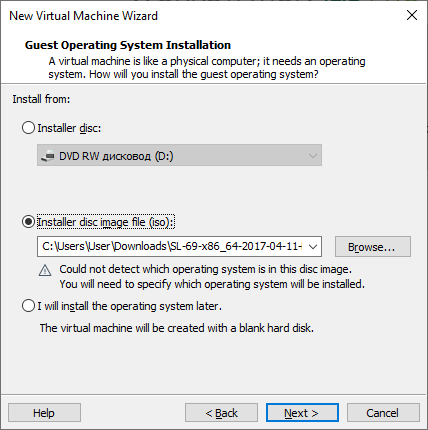
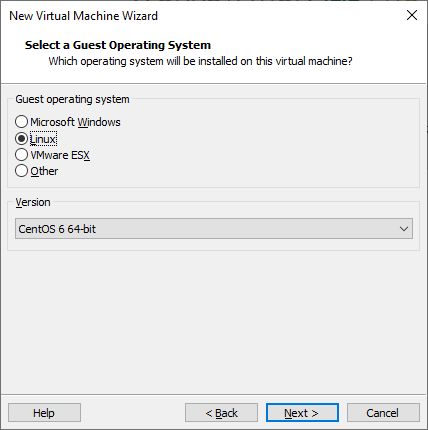
Рис. 1 Рис. 2
Обираємо назву віртуальної машини та місце, де вона буде розташована (рис. 3).
Обираемо об'єм жорсткого диску (рис. 4).
Рис. 3 |
Рис. 4 |
Додаємо ще один Network Adapter (Host Only).
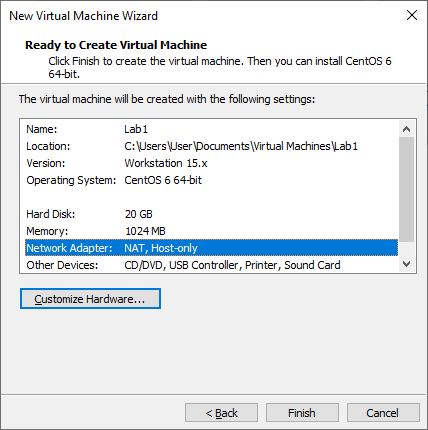
Рис. 5
Таким самим чином створюємо дві інші віртуальні машини Node1 та Node2, які будуть грати роль вузлів в нашому обчислювальному кластері.
Встановлення ОС
Завантажуємо інсталятор Scientific Linux 6 (рис. 12).
Обираємо мову процесу інсталяції (рис. 13).
Обираємо мову розкладки клавіатури (рис. 14).
Надаємо ім’я вузлу (рис. 15).
Вказуємо часовий пояс (рис. 16).
Вказуємо спосіб розмічання диска
Зберігаємо на диску зміни в його розділах (рис. 18).
Встановлюємо пароль адміністратора системи (рис. 19).

Рис. 12
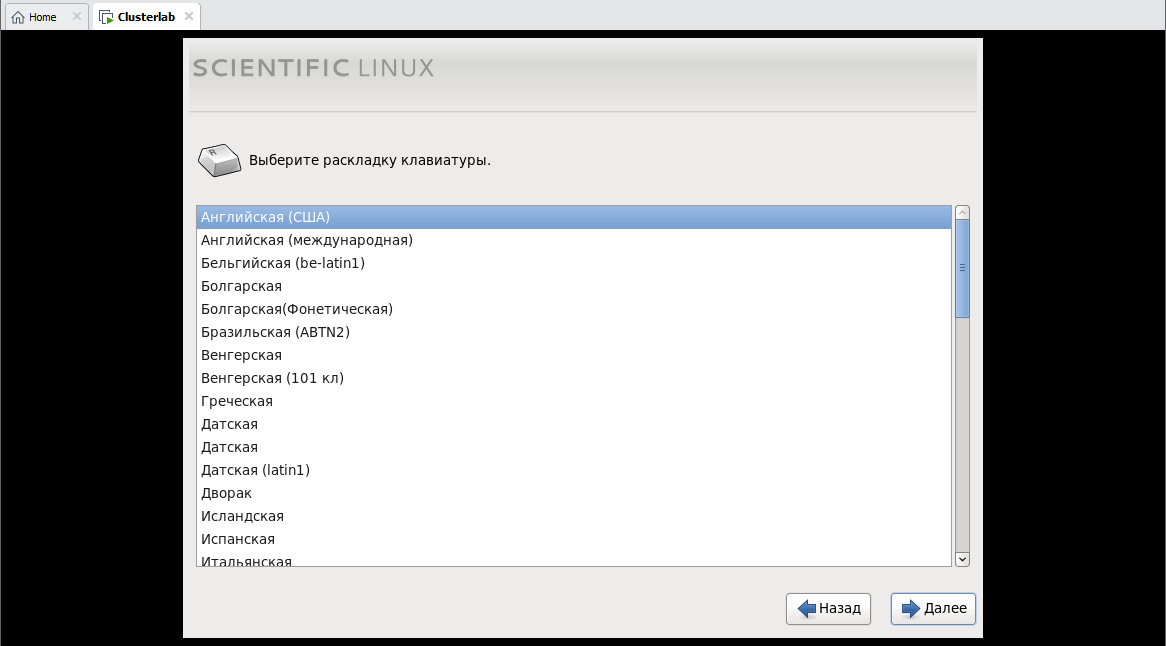
Рис. 13
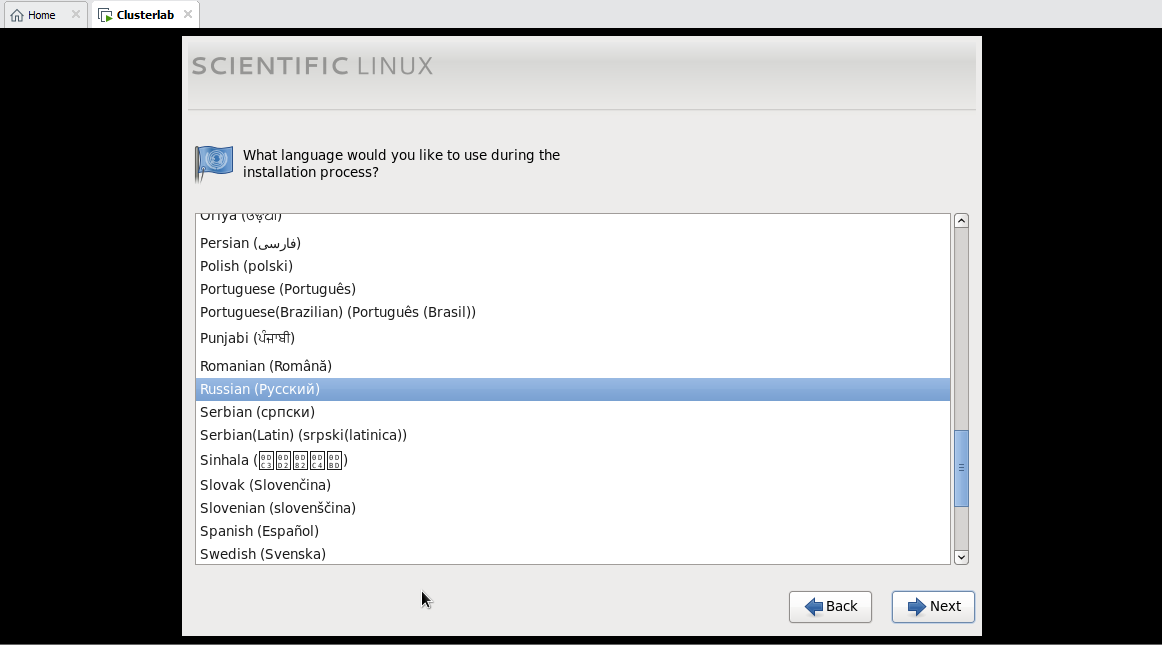
Рис. 14
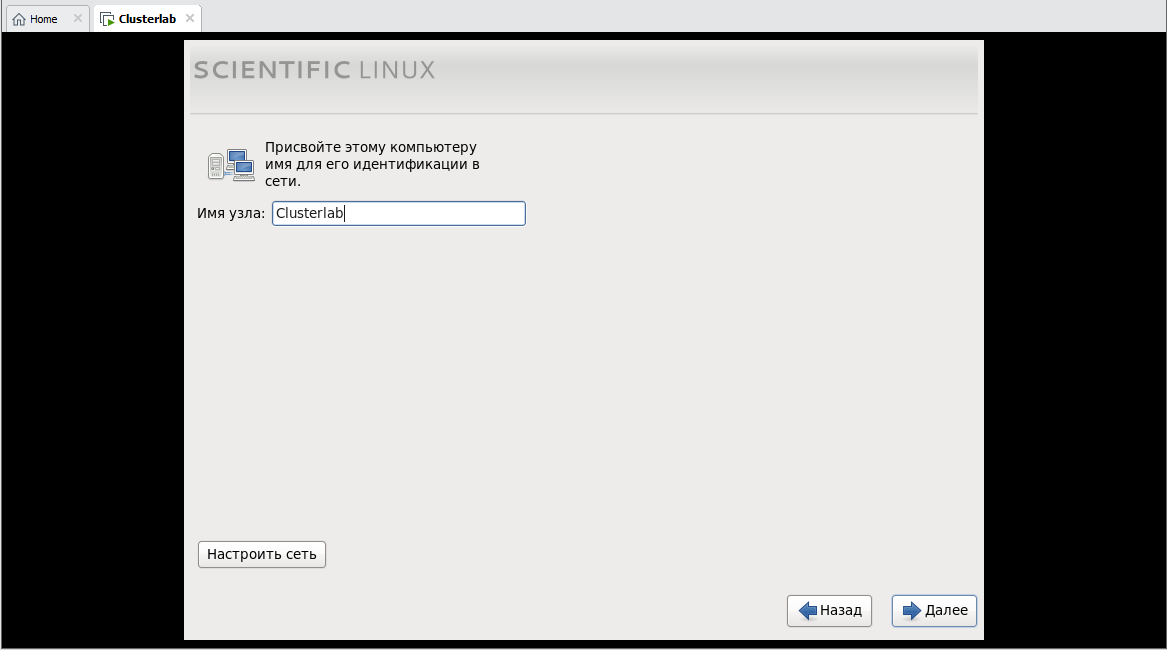
Рис. 15
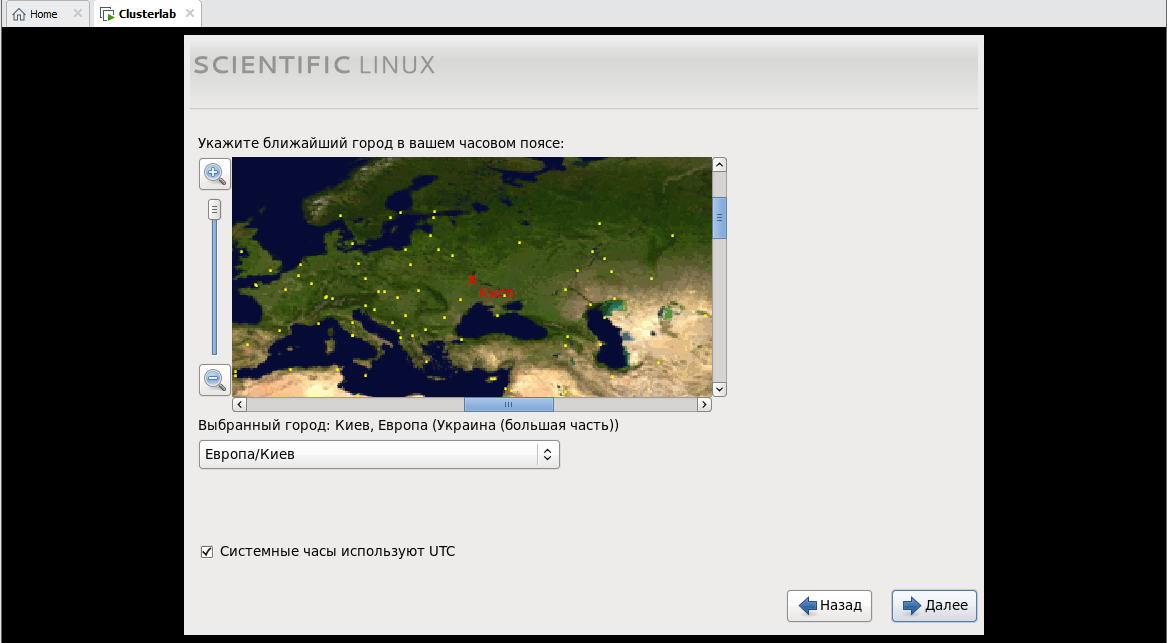
Рис. 16

Рис. 17
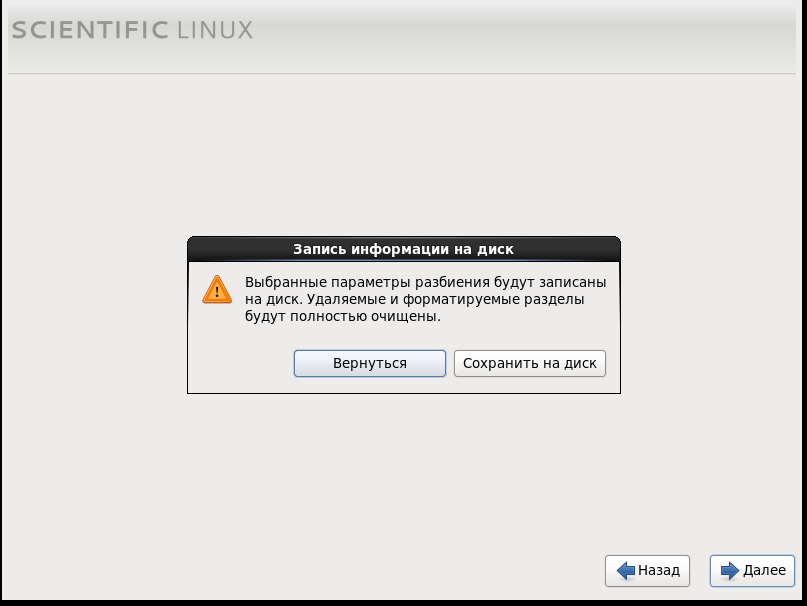
Рис. 18
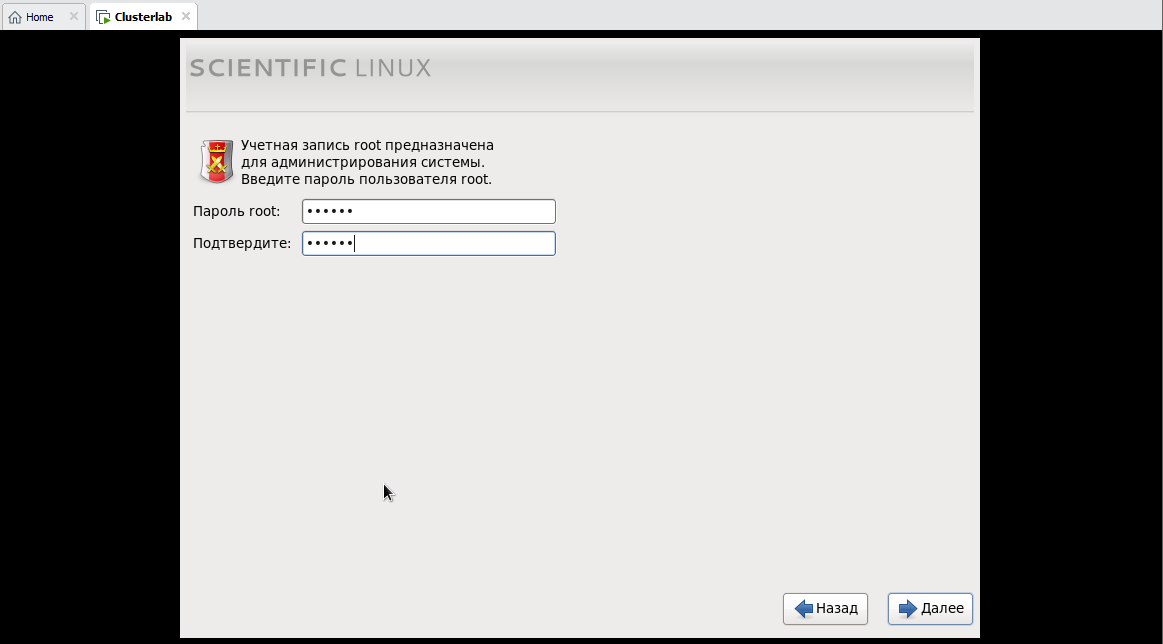
Рис. 19
Встановлення потрібних пакетів програм
1. Обираемо тип збірки Scientific Linux, яка буде встановлена (рис. 20).
2. Обираємо пакет “mc-4.7.0.2-3.el6.x86_64” в розділі “Сервери - Засоби адміністрування” (рис. 21).
3. Обираємо пакет “openmpi-1.8.1-1.el6.x86_64” в розділі “Базові системи – Наукова підтримка” (рис. 22).
4. Обираємо пакети: “autofs-5.0.5-113.el6.x86_64”, “nfs-utils-1.2.3-64.el6.x86_64”, “nfs4-acl-tools-0.3.3-7.el6.x86_64” в розділі “Базові системи – Клієнт мережевої базової системи” (рис. 23).
5. Обираємо пакети: “mtr-0.75-5.el.x86_64”, “nano-2.0.9-7.el6.x86_64”, “ntp-4.2.6p5-1.el6.x86_64”, “ntpdate-4.2.6p5-1.el6.x86_64”,“openssh-clients-5.3p1-94.el6.x86_64”, “pam_passwdqc-1.0.5-8.el6.x86_64” в розділі “Базові системи – Основні” (рис. 24).
6. В розділі “Мови” обираємо “Підтримка англійської мови” (рис. 25) .
Рис. 20
|
Рис. 21 |
Рис. 22 |
Рис. 23 |
Рис. 24
|
Рис. 25
|
Таким самим чином встановлюємо ОС на вузлах Node1 та Node2
Налаштування ОС
Після перезавантаження системи входимо до системи зі правами адміністратора та створюємо користувача з ім’ям student (рис. 26-27). Цю процедуру виконуємо на вузлі і на кластерах.
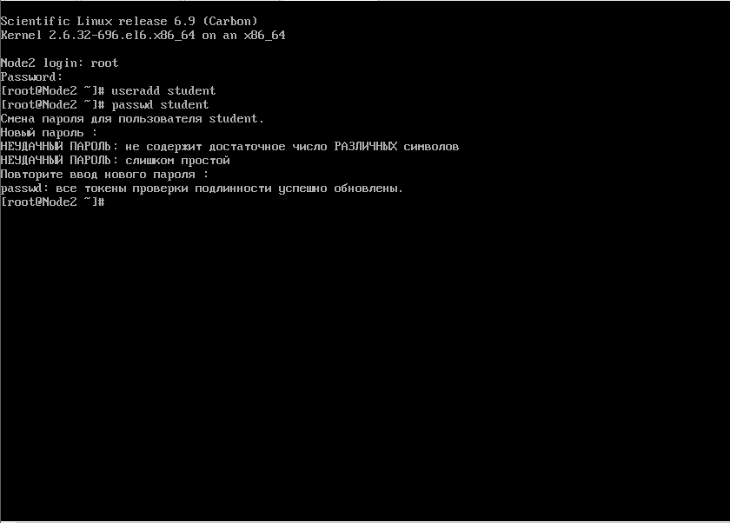
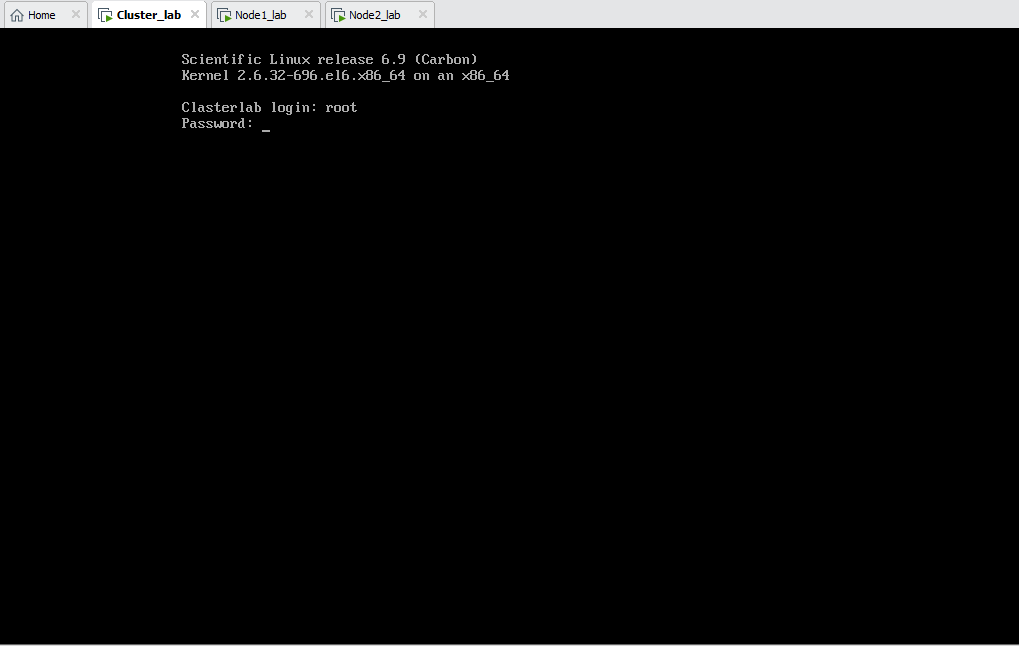
Рис. 26 Рис. 27
Налаштування комп’ютерної мережі
Налаштовуємо перший адаптер призначений для з’єднання сервера доступу кластера з мережею Internet. В його конфігураційному файлі ми змінюємо дозвіл на автоматичне включення адаптеру під час завантаження системи (рис. 28).
Перевіряємо працездатність адаптера (рис. 29).
Налаштовуємо другий адаптер, який потрібен для з’єднання сервера доступу з вузлами кластера (рис. 30-31).
Перевіряємо працездатність другого адаптера (рис.32)
Для того, щоби мати можливість звертатись до вузлів за ім’ям замість IP-адреси, відповідні записи потрібно зробити в файлі /etc/hosts (рис. 33).
Рис. 28 |
Рис. 29
|
Рис. 30 |
Р
|
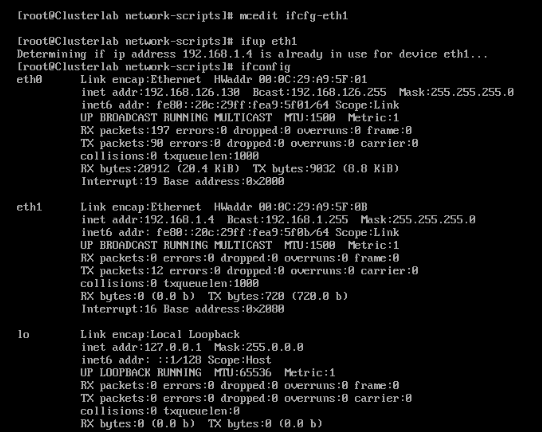
Рис. 32

Рис. 33
Мережеві налаштування вузлів кластеру Node1 та Node2 виконані подібним чином.
Налаштування служби NFS
Для налаштування служби NFS на кластері та на вузлах потрібно винонати команди: chkconfig iptables off, chkconfig ip6tables off, /etc/init.d/iptables stop, /etc/init.d/ip6tables stop, та налаштувати файл etc/sysconfig/selinux, перевірити працездатність служби та перезавантажити систему командою reboot (рис. 34-35).

Рис. 34
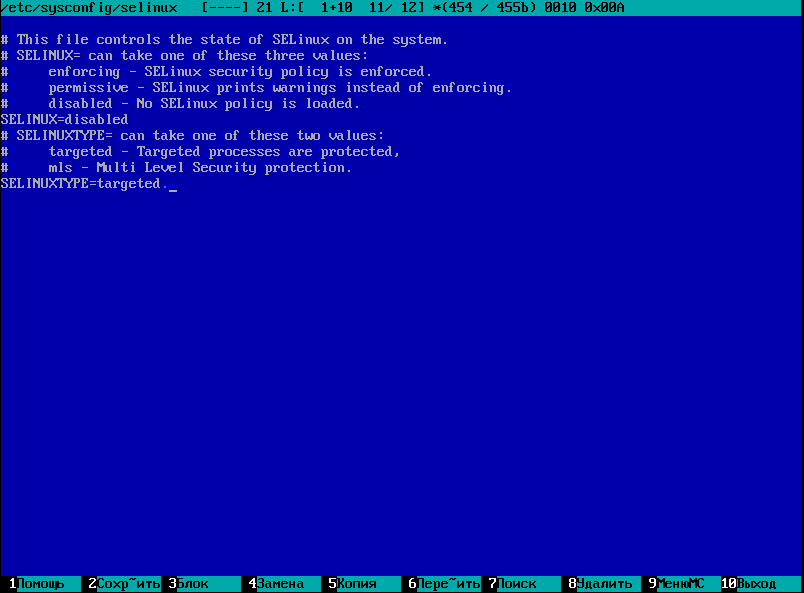
Рис. 35
На вузлах кластеру Node1 та Node2 служба NFS налаштована таким самим чином
Налаштування безпарольного доступу в SSH
Для налаштування безпарольного доступу в SSH необхідно ввійти до системи під користувачем student та отримати права адміністратора. Відредагувати файл налаштувань «/etc/ssh/sshd_config». Після редагування файлу перезавантажуємо службу та створюємо відкритий ключ SSH і налаштовуємо його. Перевіряємо службу SSH (рис. 36-38).

Рис. 36
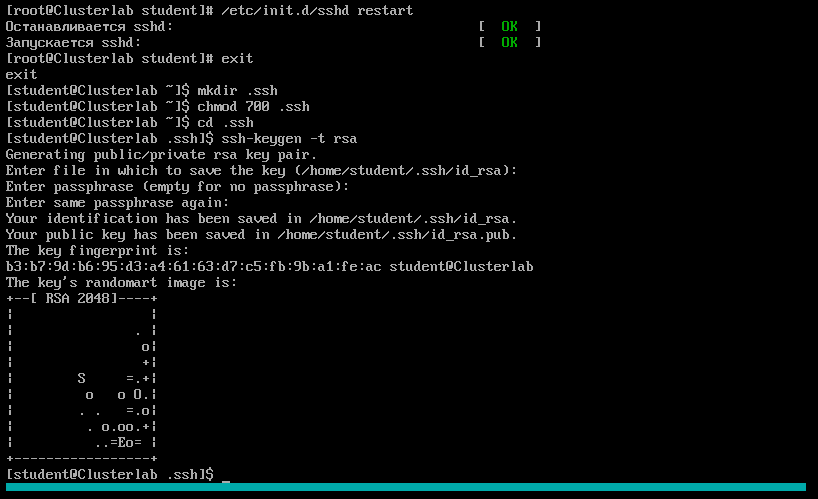
Рис. 37
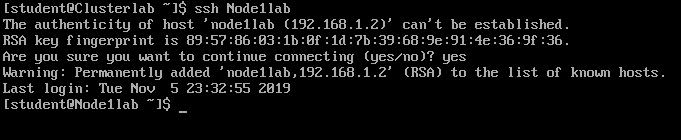
Рис. 38
Висновки
У рамках виконання лабораторної роботи було створено три віртуальні машини, на кожну з яких було встановлено ОС Scientific Linux 6.9. Між машинами була створена локальна мережа, а для головної машини був налаштований доступ до мережі Інтернет. Окрім цього, була налаштована служба NFS, а також організований безпарольний доступ до вузлів кластеру за допомогою служби SSH.

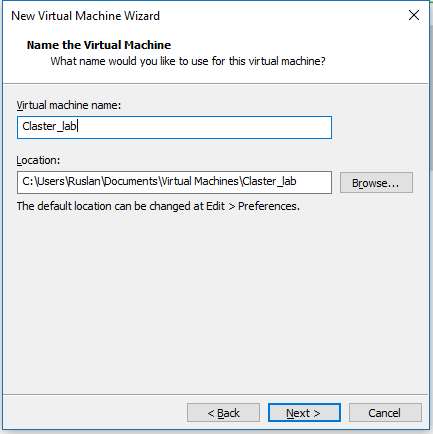
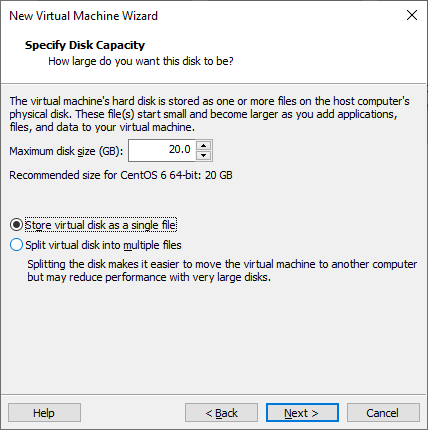
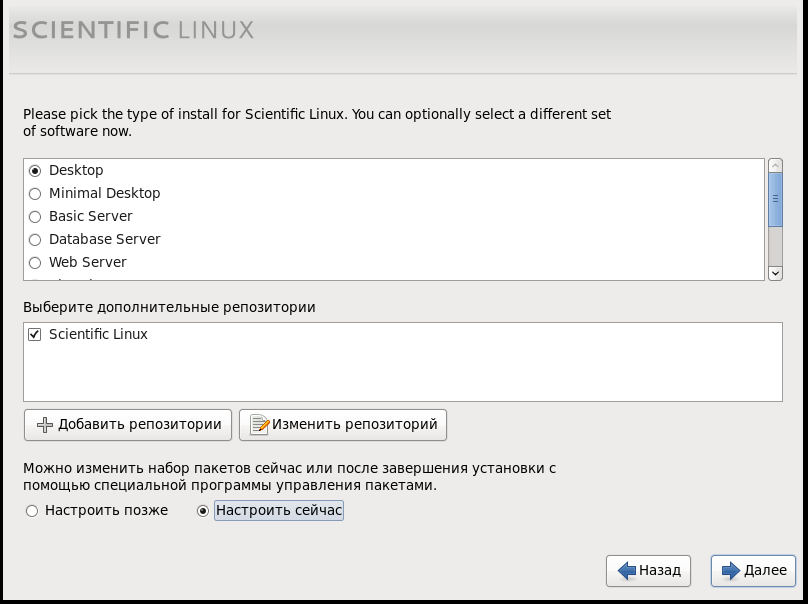
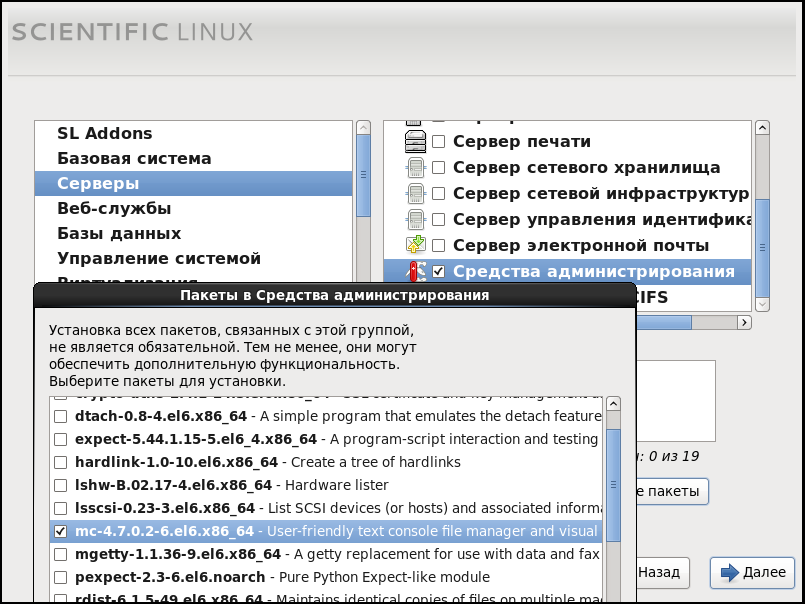
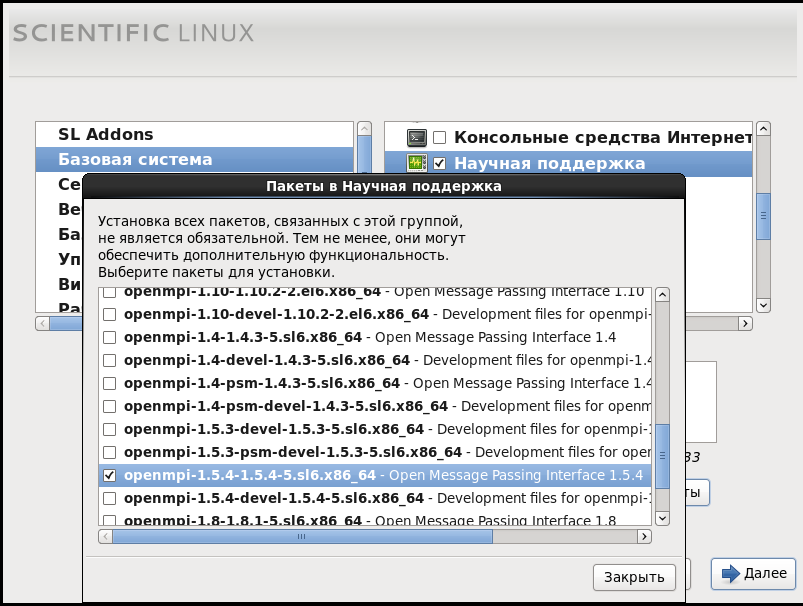
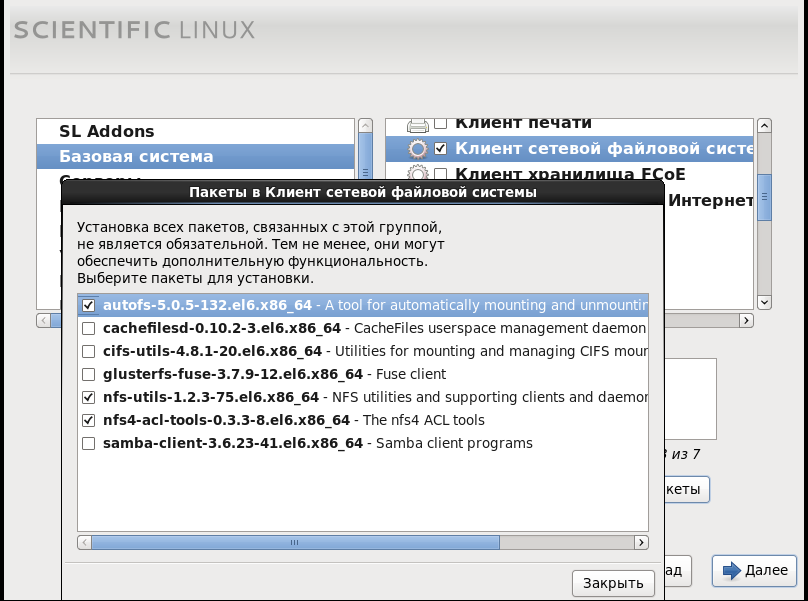
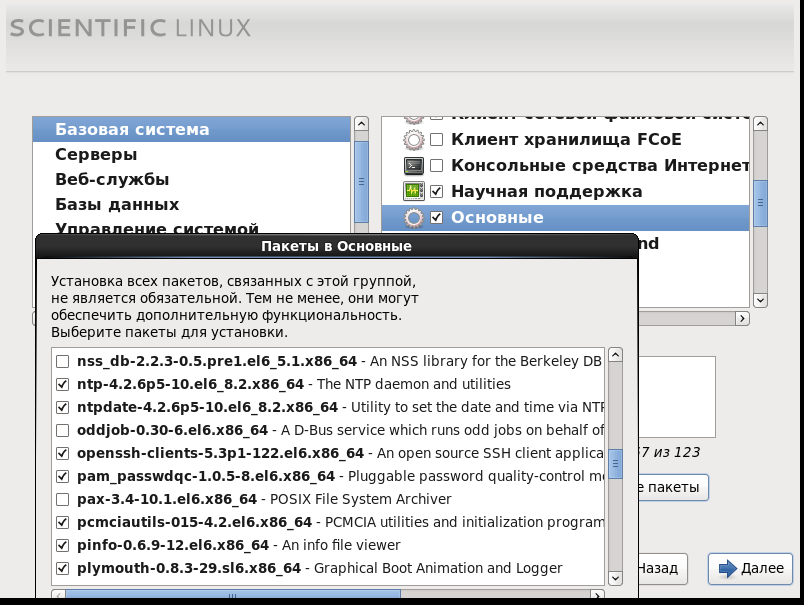
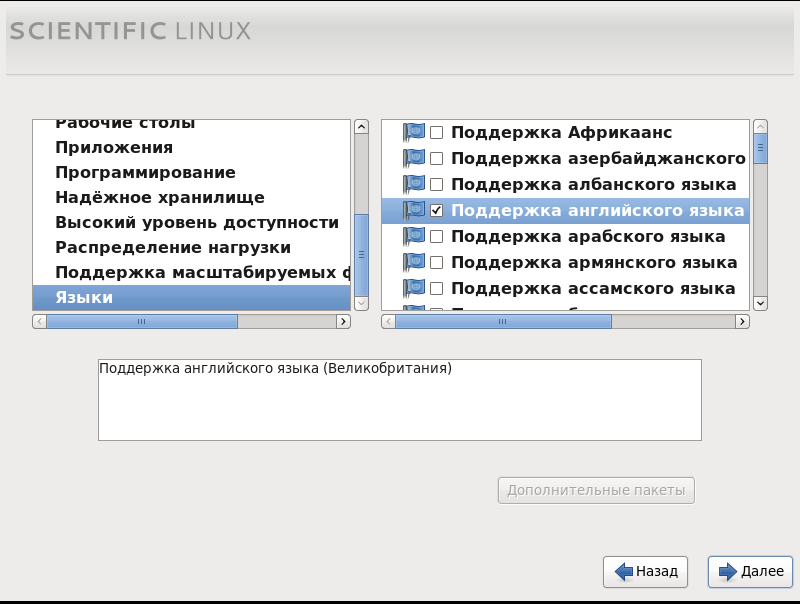
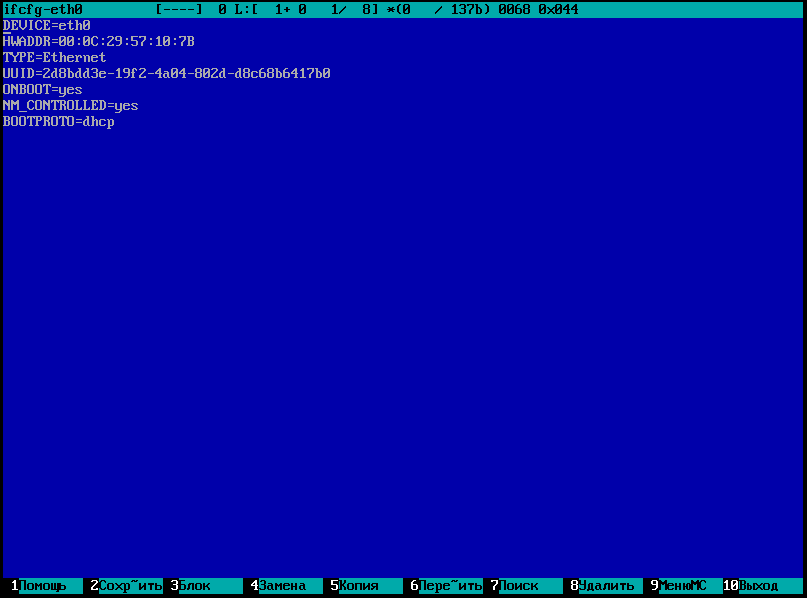
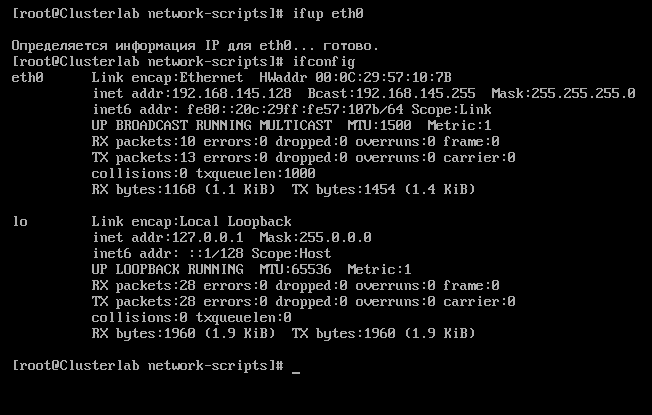
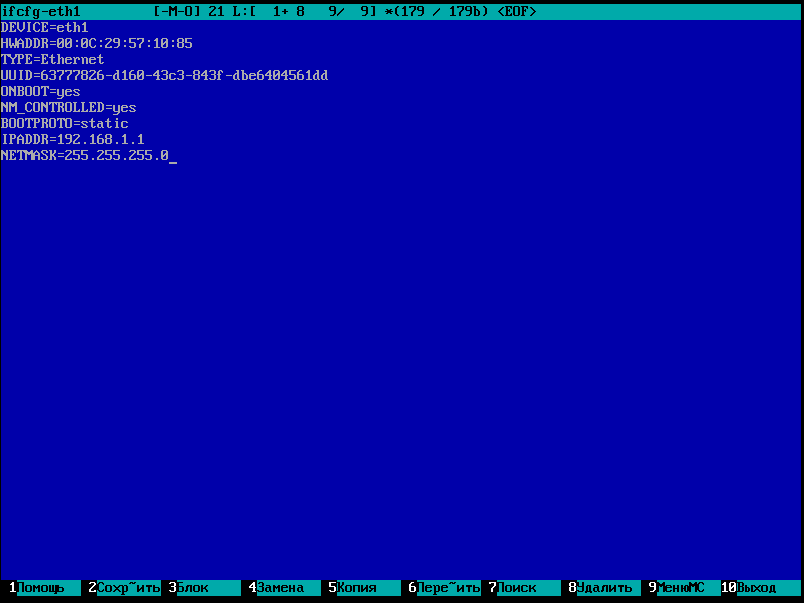
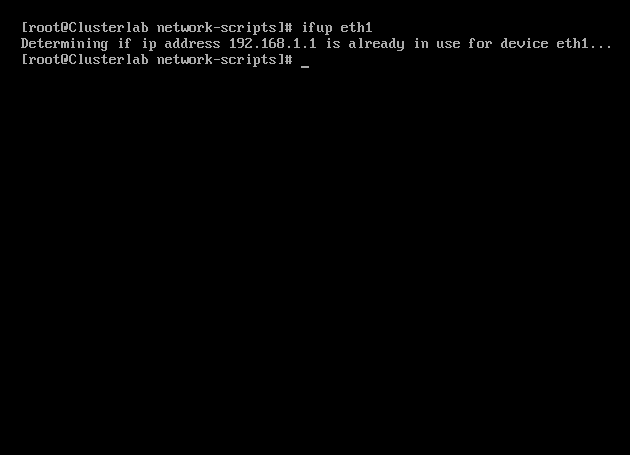 ис.
31
ис.
31